Cómo encuadernar páginas copiadas
Puede utilizar varias funciones de encuadernado para dar un acabado de folleto.
Combine las funciones según los estilos de acabado y el número de páginas.

Tiene que colocar la unidad opcional en la máquina de acuerdo con su función.
Tipo de encuadernado
Folleto
Copie cuatro originales de una cara o dos originales de dos caras en una única hoja de papel y dóblela por la mitad. Doble el papel por la mitad, hoja a hoja, y apile el papel plegado como se muestra a continuación. El papel se encuadernará según el orden de las páginas.
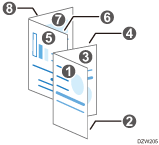
Acabe el folleto encuadernando el papel apilado con cola o una tira de encuadernación. Esta función se recomienda cuando la máquina no tiene instalado el finisher de folletos o cuando se está encuadernando un gran número de páginas.
Revista
Copie varios originales de una cara u originales de dos caras en una única hoja de papel. Apile todos los papeles y dóblelos por la mitad, como se muestra a continuación. El papel se encuadernará según el orden de las páginas.
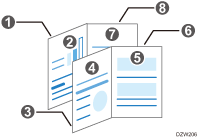
Grape el centro del papel para acabar una revista. Esta función se recomienda cuando la máquina tiene instalado un finisher de folletos.
Folleto y combinar/Revista y combinar
Cuando utilice las funciones de folleto o revista conjuntamente con la función combinar, podrá copiar varias hojas de un original en una única hoja de papel.
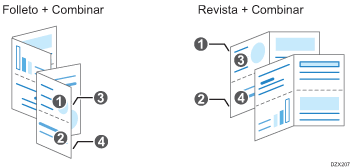
Funciones prácticas para el encuadernado
Margen
Copie un original con un margen añadido en uno de los bordes del papel.
Utilice esta función junto con el grapado o el encuadernado para unir las hojas impresas en un folleto que resulte fácil de leer.
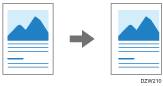
Plegado por la mitad (Plegado centro)
Doble el papel copiado por la mitad para darle un acabado de tipo prospecto.
Cuando se combine con las funciones de encuadernado o grapado central, podrá encuadernar las hojas impresas para formar un folleto con páginas opuestas.
Para doblar las copias por la mitad, es necesario disponer del finisher de folletos o la unidad interna de plegado múltiple.
Para obtener información detallada acerca del tamaño y el gramaje del papel, así como del número de hojas, que pueden plegarse por la mitad, consulte la siguiente sección:
No es posible plegar por la mitad el tipo de papel que se indica a continuación:
Transparencia
Papel de etiquetas (etiquetas adhesivas)
Papel cuché
Sobres
Papel cargado desde la bandeja bypass
Copia de folletos
Copiar un libro encuadernado en el formato de Folleto o Revista.

Esta función está disponible en las máquinas que tienen implementado RICOH Always Current Technology v1. 2 o versiones posteriores.
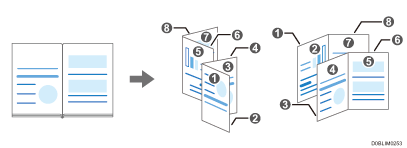
Hoja de portada
Añade Portada y Contraportada al material impreso. El papel de la portada procede de una bandeja diferente a la del papel principal. Puede utilizar un papel de una calidad diferente para la portada.

Esta función está disponible en las máquinas que tienen implementado RICOH Always Current Technology v1. 2 o versiones posteriores.
Al insertar una portada, no se puede copiar el cuerpo del texto en el papel de Bandeja bypass.
Están disponibles las siguientes portadas:
Portada
Inserta una hoja para la portada antes de la primera página. También puede copiar en la hoja para la portada.
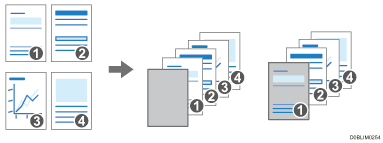
Port. y Contraport.
Inserta hojas para la portada antes de la primera página y después de la última página del original. También puede copiar en las hojas de la portada.
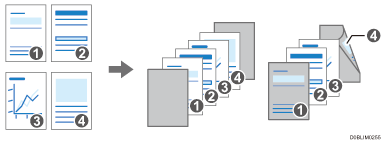
Cómo realizar copias para crear un folleto o una revista
 Pulse [Copia] en la pantalla de inicio.
Pulse [Copia] en la pantalla de inicio.
 Pulse [Libro] en la pantalla de copia.
Pulse [Libro] en la pantalla de copia.

Si la tecla no se muestra, selecciónela desde [2 caras/Combinar].
 Seleccione el tipo de original y de encuadernado y, a continuación, pase a la siguiente pantalla.
Seleccione el tipo de original y de encuadernado y, a continuación, pase a la siguiente pantalla.
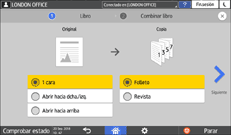
 Seleccione la orientación del papel, especifique el número de páginas que se combinarán en una única página y, a continuación, pulse [OK].
Seleccione la orientación del papel, especifique el número de páginas que se combinarán en una única página y, a continuación, pulse [OK].
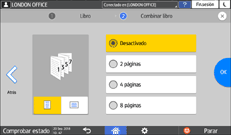
 Pulse [Selecc. papel] en la pantalla de copia para seleccionar el papel de copia.
Pulse [Selecc. papel] en la pantalla de copia para seleccionar el papel de copia.
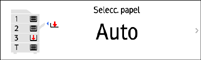
La escala de la copia se definirá de forma automática en un intervalo de entre el 25 % y el 400 %, en función del tamaño del original y del papel.
Cuando seleccione la Selección automática de papel, el papel se seleccionará en función del tamaño del original y del número de páginas combinadas.
 Cómo especificar el plegado por la mitad (plegado central) o el grapado
Cómo especificar el plegado por la mitad (plegado central) o el grapado
No es posible plegar o grapar el papel únicamente especificando encuadernado. Especifique plegado por la mitad (Plegado central) o grapado en función del finisher instalado.
Para especificar el plegado por la mitad (Plegado central), consulte Cómo plegar el papel copiado por la mitad o la sección que se indica a continuación:
Cuando seleccione [Revista], especifique [Centro] en Grapado, para poder grapar el papel en el centro.
 Coloque el original.
Coloque el original.
 Pulse [Inicio].
Pulse [Inicio].
Cuando especifique Revista o Grapado y coloque los originales en el cristal de exposición, pulse [Finaliz.esc] tras haber escaneado todos los originales.

Puede especificar la dirección de apertura de las páginas de los folletos y revistas. Use el siguiente elemento.
Tipo de pantalla de configuración: Estándar
[Caract.copiad./Doc. Server]
 [2 caras/ Combinar]
[2 caras/ Combinar] [Libro]
[Libro] [Orientación: Folleto, Revista]
[Orientación: Folleto, Revista]Tipo de pantalla de configuración: Clásica
[Características máquina]
 [Caract.copiad./Doc. Server]
[Caract.copiad./Doc. Server] [Editar]
[Editar] [Orientación: Folleto, Revista]
[Orientación: Folleto, Revista]
Cómo realizar copias con un margen de encuadernado
 Pulse [Copia] en la pantalla de inicio.
Pulse [Copia] en la pantalla de inicio.
 Pulse [Ajuste de margen] en la pantalla Copia.
Pulse [Ajuste de margen] en la pantalla Copia.

Si no aparece la tecla, selecciónela desde [Editar/Color].
 Especifique el ancho de los márgenes de encuadernado en el anverso y el reverso y, a continuación, pulse [Aceptar].
Especifique el ancho de los márgenes de encuadernado en el anverso y el reverso y, a continuación, pulse [Aceptar].
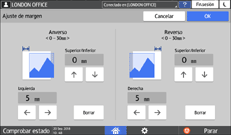
 Especifique el grapado y el encuadernado para dar un acabado de tipo folleto.
Especifique el grapado y el encuadernado para dar un acabado de tipo folleto.
Para especificar Folleto, consulte Cómo realizar copias para crear un folleto o una revista.
 Coloque el original.
Coloque el original.
 Pulse [Inicio].
Pulse [Inicio].
Cuando especifique Revista o Grapado y coloque los originales en el cristal de exposición, pulse [Finaliz.esc] tras haber escaneado todos los originales.

Puede cambiar el valor predeterminado del margen de los lados delantero y trasero. Use el siguiente elemento.
Tipo de pantalla de configuración: Estándar
[Ajustes copiadora/Document Server]
 [Editar / Sello]
[Editar / Sello] [Margen]
[Margen]Tipo de pantalla de configuración: Clásica
[Características máquina]
 [Ajustes copiadora/ Document Server]
[Ajustes copiadora/ Document Server] [Editar]
[Editar]
Cómo plegar el papel copiado por la mitad
 Pulse [Copia] en la pantalla de inicio.
Pulse [Copia] en la pantalla de inicio.
 Pulse [Plegado centro] en la pantalla de copia.
Pulse [Plegado centro] en la pantalla de copia.

Si no se muestra la tecla, selecciónela desde [Acabado].
Para obtener información detallada acerca del plegado de las copias por la mitad con la unidad interna de plegado múltiple mediante [Plegado], consulte la sección que se indica a continuación:
 Seleccione la cara de impresión y, a continuación, pulse [OK].
Seleccione la cara de impresión y, a continuación, pulse [OK].
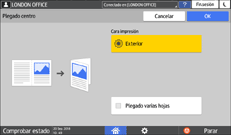
Cuando el Booklet Finisher SR3290 esté instalado en la máquina, podrá especificar si desea utilizar la función de plegado de múltiples hojas. Cuando especifique la función de plegado de múltiples hojas, no podrá utilizarse la función de tamaños mezclados.
Cuando especifique [Plegado centro] y [Libro], el original se copiará en ambas caras del papel, conforme a los ajustes para folleto, independientemente del ajuste de cara de impresión para Plegado central.
 Especifique el grapado y el encuadernado para dar un acabado de tipo folleto.
Especifique el grapado y el encuadernado para dar un acabado de tipo folleto.
Para especificar Folleto, consulte Cómo realizar copias para crear un folleto o una revista.
 Coloque el original.
Coloque el original.
 Pulse [Inicio].
Pulse [Inicio].
Cuando especifique Revista o Grapado y coloque los originales en el cristal de exposición, pulse [Finaliz.esc] tras haber escaneado todos los originales.
La máquina entrega las copias automáticamente para cada número máximo de plegado.
Copiar y unir en Copia de folletos
Seleccione el tipo de apertura del original y el tipo de encuadernado en acabado y configure la portada.
 Pulse [Copia] en la pantalla de inicio.
Pulse [Copia] en la pantalla de inicio.
 Pulse [Copia de folletos] en la pantalla de copia.
Pulse [Copia de folletos] en la pantalla de copia.

Si la tecla no se muestra, selecciónela desde [2 caras/Combinar].
 Seleccione Orientación y Tipo de encuadernación del original y pase a la siguiente pantalla.
Seleccione Orientación y Tipo de encuadernación del original y pase a la siguiente pantalla.
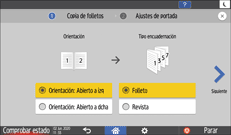
 Seleccione si desea copiar la portada y pulse [OK].
Seleccione si desea copiar la portada y pulse [OK].
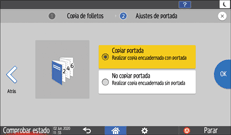
 Pulse [Copia de folletosSeguir].
Pulse [Copia de folletosSeguir].

 Escanee la portada o el cuerpo del texto en Cristal de exposición siguiendo las instrucciones en pantalla.
Escanee la portada o el cuerpo del texto en Cristal de exposición siguiendo las instrucciones en pantalla.
 Después de escanear el original, pulse [Finaliz.esc].
Después de escanear el original, pulse [Finaliz.esc].

Puede especificar la dirección de apertura de las páginas de los folletos y revistas. Use el siguiente elemento.
Tipo de pantalla de configuración: Estándar
[Orientación: Folleto, Revista]
Tipo de pantalla de configuración: Clásica
[Orientación: Folleto, Revista]
Copiar con portada (tipo de pantalla de configuración: Estándar)
Especifique la bandeja de papel para alimentar una hoja para la portada y el tipo de portada.
 Pulse [Configuración] en la pantalla de inicio.
Pulse [Configuración] en la pantalla de inicio.
 Pulse [Ajustes papel/bandeja].
Pulse [Ajustes papel/bandeja].
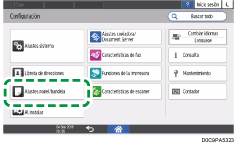
 Pulse [Ajustes comunes/Otros]
Pulse [Ajustes comunes/Otros] [Bandeja de portadas], y especifique la bandeja desde la que se deben alimentar las portadas.
[Bandeja de portadas], y especifique la bandeja desde la que se deben alimentar las portadas.
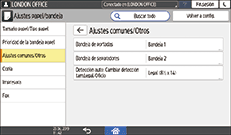
Puede usar el papel para la portada en el mismo tamaño y dirección que el papel para el cuerpo del texto.
 Pulse [OK].
Pulse [OK].
 Pulse [Inicio] (
Pulse [Inicio] ( ) tras especificar los ajustes.
) tras especificar los ajustes.
 Pulse [Copia] en la pantalla de inicio.
Pulse [Copia] en la pantalla de inicio.
 Pulse [Hoja de portada] en la pantalla de copia.
Pulse [Hoja de portada] en la pantalla de copia.

Si no encuentra la tecla, seleccione el elemento en [Acabado].
 Seleccione el tipo de portada a insertar y especifique si desea copiar en la portada.
Seleccione el tipo de portada a insertar y especifique si desea copiar en la portada.

 Pulse [OK].
Pulse [OK].
 Coloque el original.
Coloque el original.
 Pulse [Inicio].
Pulse [Inicio].

Cuando no se copia en la portada, esta no se cuenta como el número de copias.
En [Copia de portada en Combinar], puede cambiar el ajuste para no combinar la portada únicamente.
Al copiar en la parte posterior de la portada en el modo de copia a dos caras, establezca lo siguiente según la configuración de la máquina.
Cuando [Ajustes papel/bandeja]
 [Ajustes comunes/Otros]
[Ajustes comunes/Otros] [Bandeja de portadas]
[Bandeja de portadas] [Mostrar tiempo] están configurados como [En modo seleccionado], establezca [Bandeja de portadas]
[Mostrar tiempo] están configurados como [En modo seleccionado], establezca [Bandeja de portadas] [Aplicar dúplex] en [Sí].
[Aplicar dúplex] en [Sí].
Cuando [Ajustes papel/bandeja]
 [Ajustes comunes/Otros]
[Ajustes comunes/Otros] [Bandeja de portadas]
[Bandeja de portadas] [Mostrar tiempo] están configurados como [Siempre], seleccione la casilla [Aplicar dúplex] de la bandeja para alimentar portadas en [Tamaño papel/Tipo papel].
[Mostrar tiempo] están configurados como [Siempre], seleccione la casilla [Aplicar dúplex] de la bandeja para alimentar portadas en [Tamaño papel/Tipo papel].
Copiar con portada (tipo de pantalla de configuración: Clásica)
Especifique la bandeja de papel para alimentar una hoja para la portada y el tipo de portada.
 Pulse [Configuración] en la pantalla de inicio.
Pulse [Configuración] en la pantalla de inicio.
 Pulse [Características máquina]
Pulse [Características máquina] [Ajustes del sistema]
[Ajustes del sistema] [Ajust. papel band.]
[Ajust. papel band.] [Bandeja de portadas] para especificar la bandeja desde la que alimentar las portadas.
[Bandeja de portadas] para especificar la bandeja desde la que alimentar las portadas.
Puede usar el papel para la portada en el mismo tamaño y dirección que el papel para el cuerpo del texto.
 Pulse [OK].
Pulse [OK].
 Pulse [Inicio] (
Pulse [Inicio] ( ) tras especificar los ajustes.
) tras especificar los ajustes.
 Pulse [Copia] en la pantalla de inicio.
Pulse [Copia] en la pantalla de inicio.
 Pulse [Hoja de portada] en la pantalla de copia.
Pulse [Hoja de portada] en la pantalla de copia.

Si no encuentra la tecla, seleccione el elemento en [Acabado].
 Seleccione el tipo de portada a insertar y especifique si desea copiar en la portada.
Seleccione el tipo de portada a insertar y especifique si desea copiar en la portada.

 Pulse [OK].
Pulse [OK].
 Coloque el original.
Coloque el original.
 Pulse [Inicio].
Pulse [Inicio].

Cuando no se copia en la portada, esta no se cuenta como el número de copias.
En [Copia de portada en Combinar], puede cambiar el ajuste para no combinar la portada únicamente.
Al copiar en la parte posterior de la portada en el modo de copia a dos caras, establezca lo siguiente según la configuración de la máquina.
Cuando [Características máquina]
 [Ajustes del sistema]
[Ajustes del sistema] [Ajust. papel band.]
[Ajust. papel band.] [Bandeja de portadas]
[Bandeja de portadas] [Mostrar tiempo] están configurados como [Modo selec.], establezca [Bandeja de portadas]
[Mostrar tiempo] están configurados como [Modo selec.], establezca [Bandeja de portadas] [Aplicar dúplex] en [Sí].
[Aplicar dúplex] en [Sí].Cuando [Características máquina]
 [Ajustes del sistema]
[Ajustes del sistema] [Ajust. papel band.]
[Ajust. papel band.] [Bandeja de portadas]
[Bandeja de portadas] [Mostrar tiempo] están configurados como [Siempre], establezca [Tipo papel: (nombre de la bandeja de entrada para alimentar las portadas)]
[Mostrar tiempo] están configurados como [Siempre], establezca [Tipo papel: (nombre de la bandeja de entrada para alimentar las portadas)]  [Aplicar dúplex] en [Sí].
[Aplicar dúplex] en [Sí].
